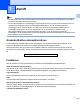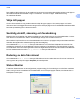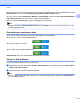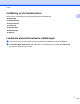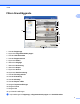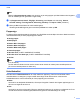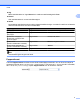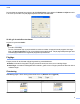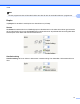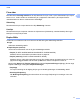Software User's Guide
Table Of Contents
- BRUKSANVISNING FÖR PROGRAMANVÄNDARE
- Tillämpliga modeller
- Definitioner av anmärkningar
- Meddelande om sammanställning och publicering
- VIKTIGT MEDDELANDE
- Innehållsförteckning
- Windows®
- 1 Utskrift
- Använda Brother-skrivardrivrutinen
- Funktioner
- Välja rätt papper
- Samtidig utskrift, skanning och faxsändning
- Radering av data från minnet
- Status Monitor
- Inställning av skrivardrivrutiner
- Lokalisera skrivardrivrutinens inställningar
- Fliken Grundläggande
- Fliken Avancerat
- Fliken Utskriftsprofiler
- Support
- Provutskrift av foto (finns inte för MFC‑J430W/J432W/J5910DW)
- Använda FaceFilter Studio från REALLUSION för fotoutskrift
- Använda Homepage Print 2 av Corpus (finns inte för MFC‑J5910DW)
- 2 Skanning
- Skanna dokument med TWAIN-drivrutinen
- Skanna dokument med WIA-drivrutinen
- Skanna ett dokument med WIA-drivrutinen (för användare av Windows® Fotogalleri och Windows® Faxa och ...
- Använda ScanSoft™ PaperPort™12SE med OCR från NUANCE™ (finns inte för DCP‑J525W)
- Använda BookScan Enhancer och Whiteboard Enhancer från REALLUSION
- 3 ControlCenter4
- Översikt
- Använda ControlCenter4 i standardläge
- Fliken Foto
- Fliken Skanna
- Fliken PC‑FAX (för MFC-modeller)
- Fliken Enhetsinställningar
- Fliken Support
- Använda ControlCenter4 i Avancerat läge
- Fliken Skanna
- Fliken PC‑kopia
- Fliken Foto
- Fliken PC‑FAX (för MFC-modeller)
- Fliken Enhetsinställningar
- Fliken Support
- Fliken Anpassat
- 4 Fjärrinställning (för MFC‑J625DW/J825DW/J5910DW)
- 5 Brother PC‑FAX-program (endast för MFC-modeller)
- 6 PhotoCapture Center™ (för MFC‑J625DW/J825DW/J5910DW/DCP‑J725DW/J925DW)
- 7 Brandväggsinställningar (för nätverksanvändare)
- 1 Utskrift
- Apple Macintosh
- 8 Utskrift och faxsändning
- 9 Skanning
- 10 ControlCenter2
- 11 Fjärrinställning och PhotoCapture Center™
- Använda Scan-knappen
- 12 Skanna med en USB-kabel
- 13 Nätverksskanning
- Innan du använder nätverksskanning
- Använda Scan-knappen i ett nätverk
- Skanna till e‑post (till PC)
- Skanna till e‑post (e‑postserver) (för MFC‑J5910DW)
- Skanna till bild
- Skanna till OCR (finns inte för DCP‑J525W)
- Skanna till fil
- Skanna till FTP (för MFC‑J5910DW)
- Skanna till FTP med FTP-serverprofiler (för MFC‑J5910DW)
- Skanna till nätverk (för MFC‑J5910DW)
- Skanna till nätverk med Skanna till nätverksprofiler (för MFC‑J5910DW)
- Använda webbtjänster för att skanna till nätverket (Windows Vista® SP2 eller senare och Windows® 7)
- Skriva ut på en skiva
- Register
- brother SWE
1
2
1
Utskrift
Obs
• De skärmbilder som visas i det här kapitlet är hämtade från Windows
®
XP. Skärmbilderna på din dator
kan variera beroende på ditt operativsystem.
• Om din dator skyddas av en brandvägg, och det inte går att skriva ut, skanna eller använda PC-fax via
nätverket kan du behöva konfigurera brandväggsinställningarna. Om du använder Windows
®
-
brandväggen och du installerade MFL-Pro Suite från cd-skivan har nödvändiga inställningar för
brandväggen redan gjorts. Om du inte installerade från cd-skivan följer du instruktionerna i
Brandväggsinställningar (för nätverksanvändare) uu sidan 114 för att konfigurera Windows
®
-
brandväggen. Om du använder någon annan brandvägg ska du läsa bruksanvisningen för det programmet
eller kontakta programvarutillverkaren.
Använda Brother-skrivardrivrutinen
En skrivardrivrutin översätter data från ditt datorprogram och använder ett sidbeskrivningsspråk för att
konvertera alla data till ett format som kan läsas av skrivaren/multifunktionsenheten.
Lämpliga drivrutiner finns på cd-skivan som medföljer maskinen. Installera drivrutinerna genom att följa
anvisningarna i Snabbguiden. Du kan även ladda ned de senaste drivrutinerna från Brother Solutions Center
på:
http://solutions.brother.com/
Funktioner
Den här maskinen har många funktioner som återfinns hos högkvalitativa bläckstråleskrivare.
Utmärkta utskrifter med hög kvalitet
Utskrift med upp till 1 200 × 6 000 dpi på glättat papper ger den bästa möjliga upplösningen. Skrivardrivrutinen
stöder N på 1-kopia, vattenstämpelutskrift, färgförstärkningsteknik och många andra funktioner.
Låg driftskostnad
När en viss bläckfärg måste bytas ut behöver du bara byta den enskilda patronen.
USB
Universal Serial Bus-gränssnittet medger snabb kommunikation med datorn.
Ethernet (för modeller med trådbundna nätverk)
Ethernet-gränssnittet gör att maskinen kan kommunicera med flera datorer som är anslutna till varandra i ett
nätverk. Funktionen är endast tillgänglig för modeller med trådbundna nätverk.
Trådlöst LAN (IEEE802.11b/g/n)